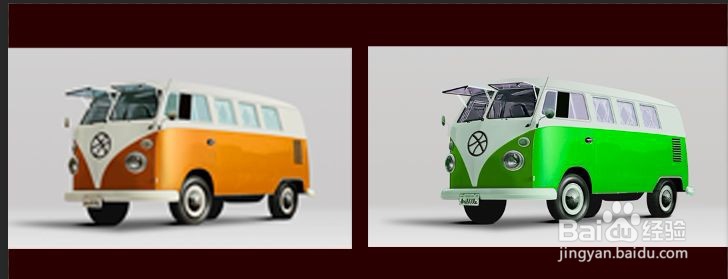1、现在我们先打开图片素材文件;

2、图片打开之后,新建一个宽度为1080像素,高度为429像素,分辨率为240像素/英寸的文件,将前景色设置为深红色#280000,然后按下快捷键Alt+Delete给背景图层填充前景色。选择素材文件,按住Ctrl键鼠标左键单击图层缩览图载入选区,;

3、然后按下快捷键Ctrl+C复制图片,回到新建的文件面板,按下Ctrl+V粘贴,訇咀喃谆将其移动到图片左侧,摆好位置,将其图层命名为车1,再在这个界面,直接在文件打开里打开文件夹,将素丌欠汹呙材拖入到画面中,也可以点击文件,置入嵌入对象,这样置入的图片就是智能对象,将它移动到画面右侧,并将其图层命名为车2,如图所示;

4、现在我的图层上分别是两辆一样的车,只是颜色不同,再加上一个深红色的背景,现在我选择车1,也就是左边这辆车,在菜单栏里找到编辑,变换,点击缩放命令,按住Shift+Alt快捷键将它以中心点为中心进行缩放,按回车键确定,或者点击属性栏右上角的对号完成操作,如图所示;

5、现在我将它缩小之后,假设这个时候我想将这张图再次放大到原来的大小,我可以再次点击编辑,变换,缩放,或者按快捷键Ctrl+T自由变换,同样按住Shift+Alt再次将它放大到原来的大小,可以看到,通过这样的操作,使用这个图像失去了原本的清晰度,大大损耗了图片的质量,如图所示;

6、为了避免这样的情况,我们就需要将这个图像转换为智能对象,我这里按快捷键Ctrl+Z将图像还原,如果需要后退很多步,可以按Ctrl+Alt+Z来还原图像。现在左边这张图已经还原了;
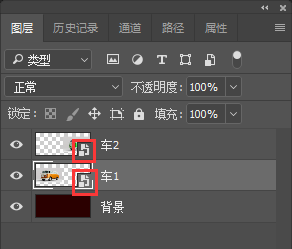
7、我这里仍然点击车1图层,然后单击鼠标右键,选择转换为智能对象这个命令,将它转换为智能对象,当一个图层为智能对象图层的时候,图层的缩览图标上会有一个小的标志,鼠标放在上面会显示它的名称,智能对象缩览图,如图所示;

8、现在对车1进行同样的操作,点击编辑,变换,缩放命令,按住Shift+Alt快捷键将图像等比例缩放,将它缩小,缩小之后应用(点击回车键确定),应用完成之后再选择车1图层;

9、然后变换,缩放,将它放大到原来的大小,点击回车键确定,可以看到,经过刚才同样的操作,这张图的分辨率并没有受到影响,由此可见,当我们在photoshop当中,需要对某一个图像进行放大缩小的处理时,推荐大家将它先转换成智能对象;

10、个人建议 然后再进行相关的操作,这样可以保留这个图像原本的分辨率,如图。